Med funktionen "granska och godkänn rapportering" får du bättre kontroll över inrapporterad data och tillhörande kommentarer.
Granska och godkänn för en period
Godkänn på en överliggande nivå
Ångra godkännande för mått i måttsamband
Ändringar av mått efter godkänd period
Beskrivning
Med funktionen "granska och godkänn rapportering" får du bättre kontroll över inrapporterad data och tillhörande kommentarer.
Funktionen skyddar mot både avsiktliga och oavsiktliga ändringar av data när den väl är godkänd.
Funktionen att godkänna styrs via behörighetsgrupperna, och du kan därför dela ut behörigheten att godkänna till utvalda användare.
Du får en tydlig markering i gränssnittet när data är godkänd, och kan i händelsehistoriken se vem som har godkänt och när.
För att underlätta hanteringen så blir alla perioder bakåt i tiden automatiskt godkända när du godkänner en period, och alla underliggande enheter blir godkända när du godkänner en överliggande nivå.
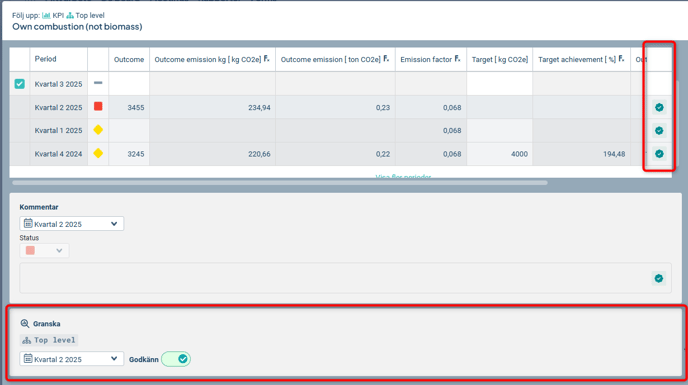
Notera: Funktionen är endast tillämpar på objekt av typen mått, indikator eller risk
Granska och godkänn för en period
Du som har behörighet att godkänna kan göra det från de flesta ställen där det går att rapportera, det vill säga från Uppföljningsfönstret, från korten på Att göra-listan och från snabbuppföljningen i objektfönstret.
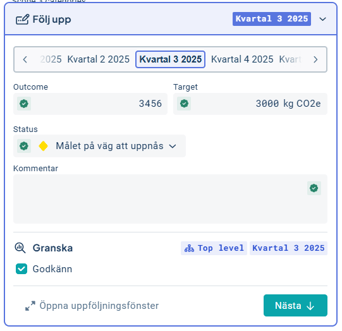
Du kan inte godkänna på ställen där kommentering inte samtidigt stödjs, exempelvis från klassiska ändrafönstret, konsolideringsvyn eller från inline edit-fält.
När du godkänner en period, godkänner du också automatiskt alla historiska perioder för måttet. Anledning till detta beteende är att det kan finnas formler som gör att data ändras mellan perioder. På detta sätt skyddas rapporteringen och datan hålls intakt.
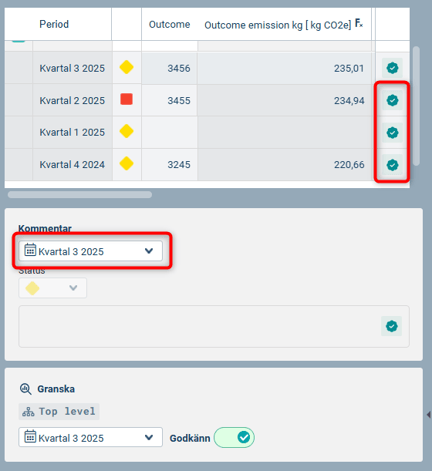
Godkänn på en överliggande nivå
När du godkänner rapporterad data på ett mått som har underliggande nivåer godkänns även dessa automatiskt. Du kan granska underliggande enheters data i uppföljningsfönstrets underlag som du hittar till höger i uppföljningsfönstret.
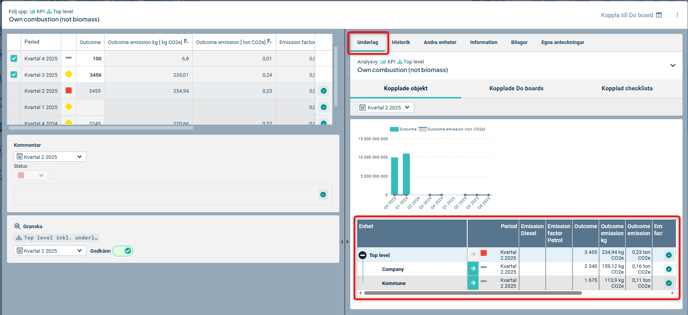
Ångra godkännande
Om du behöver ångra ett godkännande, så gör du så här:
Gå in i rapporteringsläge. Välj den tidigaste perioden du vill ångra i periodväljaren. I bildexemplet är både Kvartal 1 och Kvartal 2 godkänt för 2025, och vi vill ångra period Kvartal 1.
Dra kontrollen "Godkänn" till avslaget läge och bekräfta i informationsrutan som dyker upp.
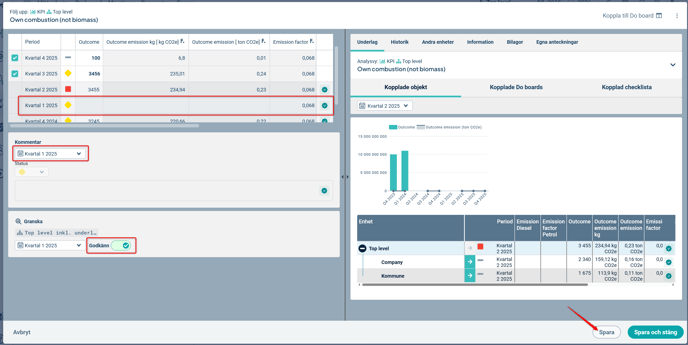
Godkännandet är nu upphävt för både Kvartal 1 och Kvartal 2. Korrigera nu siffrorna för Kvartal 1 och godkänn sedan Kvartal 2 igen - då blir även Kvartal 1 godkänt.
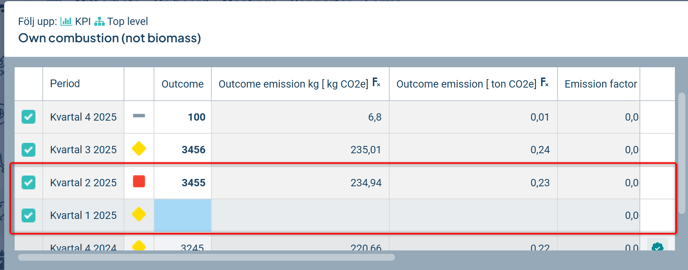
Ångra godkännande för mått i måttsamband
Om måtten får sin data genom summering av utfallet av de kopplade måtten (så kallat måttsamband) så behöver du göra så här. Exemplet beskriver två nivåer av måttsamband; om du har fler nivåer så börjar du längst till vänster:
1) Ta bort godkännandet för det ihopsamlade måttet till vänster och spara
2) Ta bort godkännandet för det/de mått du vill ändra data för i de kopplade måtten till höger. Uppdatera data, godkänn perioden och spara. Kontrollera att måtten till vänster uppdateras med dina ändringar.
3) Godkänn slutligen det ihopsamlande måttet till vänster igen och spara.
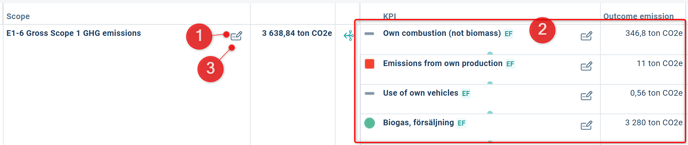
Historik / Händelser
I objektsfönstret avdelning "Händelser" får du information om vem som har godkänt data och när. Du kan söka efter specifik historik i sökfältet.
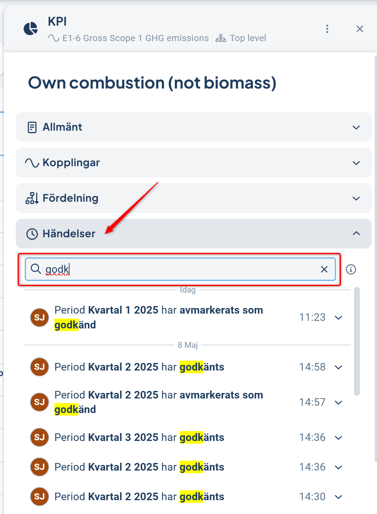
Uppsättning
Aktiver funktionen i inställningarna för styrmodellen. Där kan du styra vilka styrmodellskolumner som skall gå att granska och godkänna i styrmodellskolumnens avancerade inställningar. Kryssa då i "Aktivera granskning av rapportering".
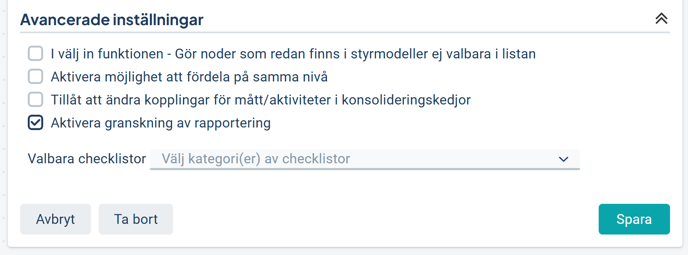
Behörighetsinställningar
När funktionen är aktiverad, visas ett till alternativ i behörighetsinställningarna som heter "Godkänna rapportering".
Vi rekommenderar att ni skapar en specifik behörighetsgrupp för detta och markerar den för användning som extra behörighet. Dela ut behörigheten som kolumnspecifik eller produktspecifik behörighet, för att undvika en alltför bred behörighet.
Ge sedan de användare som skall godkänna data den nya behörigheten.
Läs mer om Behörighetsgrupper.
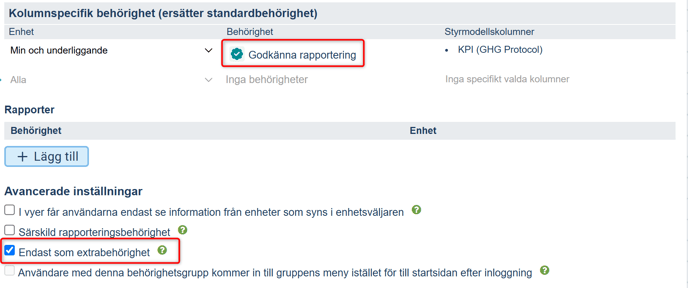
Ändringar av mått efter godkänd period
Vid ändring av kolumninställningar, färg eller periodicitet så får man en varning med ett val att ta bort godkända perioder.
Väljer man att ta bort godkända perioder så görs det för alla perioder och alla enheter
Det går därfter att ändra inställningarna i måttet.

I gamla ändrafönstret
När det finns godkända perioder så låses alla inställningar som kan påverka dataDet går endast att låsa upp och ta bort godkända perioder via objektfönstret
